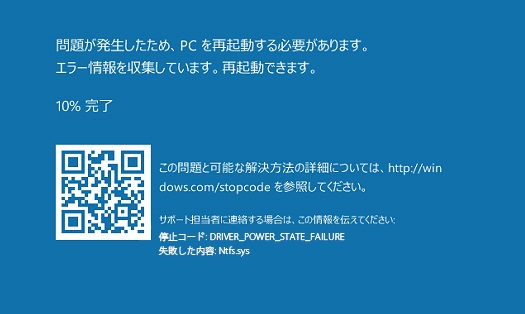Windowsを使用していて「0x800705aa」というエラーが発生し、ソフトウェアの更新やアプリの実行がうまくいかない…そんなトラブルに直面していませんか?
このエラーは、システムファイルの破損やハードウェアの不具合によって発生することが多く、放置するとさらに深刻な障害につながる可能性があります。特に、ストレージやメモリの異常が原因の場合、システムが不安定になり、最悪の場合はデータ消失のリスクも伴います。
この記事では、0x800705aaエラーの主な原因と、それぞれの対処法について詳しく解説します。
目次
0x800705aaエラーの原因
0x800705aaエラーは、Windowsシステムに関するさまざまな問題が原因で発生する可能性があります。このエラーが発生すると、ソフトウェアの更新や特定の操作が正常に実行できなくなることがあります。
日付と時刻の不正
Windowsの時刻設定が正しくない場合、システムのセキュリティ証明書の整合性が取れず、エラーが発生することがあります。
ウイルスやマルウェアの感染
ウイルスやマルウェアがWindowsシステムを攻撃し、ファイルや設定を変更することでエラーが発生することがあります。
Windows Updateコンポーネントの問題
Windows Updateのコンポーネントが破損または正しく動作しない場合、更新プログラムの適用に失敗し、エラーが発生する可能性があります。
次に、これらの問題を解決するための具体的な対処法を解説します。
システムファイルの破損
Windowsのシステムファイルが破損すると、0x800705aaエラーが発生することがあります。特に、更新プログラムの適用時やアプリケーションの実行時に問題が発生する可能性が高くなります。
ハードウェアの問題
ハードウェアの不具合が原因でエラーが発生すると、システムの安定性が損なわれるだけでなく、最悪の場合、データへのアクセスすらできなくなることがあります。特に、メモリやストレージの障害が進行すると、OSが正常に動作しなくなり、重要なファイルが消失するリスクが高まります。
このような状態で無理に操作を続けると、症状が悪化し、データの復旧がより困難になる可能性もあります。例えば、ストレージに物理的な障害が発生している場合、通電や書き込みを繰り返すことでデータの破損が進行し、完全に失われてしまうことも少なくありません。
適切な診断を行うことで、ハードウェアの不具合の有無やその深刻度を正確に把握することができます。当社では、無料の初期診断を提供し、問題の原因を迅速に特定。これまで46万件以上の相談実績を持ち、一部復旧を含む復旧件数割合91.5%(内、完全復旧57.8%。復旧件数割合=データ復旧件数/データ復旧ご依頼件数。2023年10月実績)という高い成果を達成しています。
異常を感じたら、まずは無料診断をご利用ください。24時間365日対応で、お客様の大切なデータを守るための最適な解決策をご提案します。
初期診断・相談・見積まで無料で対応可能
初期診断とは、機器に発生した障害の原因を正確に特定し、復旧の可否や復旧方法を確認する工程です。デジタルデータリカバリーでは、経験豊富な技術者が「初期診断」を行い、内部の部品にダメージを与えることなく問題を見つけます。
データ障害のパターン15,000種類以上もありますが、「ご相談件数46万件超」(算出期間:2011年1月1日~)を持つ当社は、それぞれの障害原因をデータベースから即座に情報を引き出し、原因を正確に特定できる体制を整えています。
0x800705aaエラーの対処法
以下の方法を試すことで、0x800705aaエラーを解消できる可能性があります。
日付と時刻の調整
Windowsの時刻が正しく設定されていないと、システムの認証に失敗し、エラーが発生することがあります。
- タスクバーの時計を右クリックし、「日付と時刻の調整」を選択します。
- 「時刻を自動的に設定する」がオンになっていることを確認し、オフの場合はオンに変更します。
- 「時刻を同期する」をクリックし、システムの時刻を手動で更新します。
Windows Updateトラブルシューティングツールの実行
Windowsには、Windows Updateの問題を診断し、自動修復するトラブルシューティングツールが用意されています。
- 「設定」アプリを開きます(Windows + Iキーを押す)。
- 「更新とセキュリティ」>「トラブルシューティング」を選択します。
- 「Windows Update」をクリックし、「トラブルシューティングツールの実行」を選択します。
システムファイルの修復
システムファイルが破損している場合、SFC(システムファイルチェッカー)やDISM(Windowsイメージ管理ツール)を使用して修復できます。
- コマンドプロンプトを管理者として実行します。
- 以下のコマンドを入力し、Enterキーを押します。
sfc /scannow
- 次に、以下のDISMコマンドを順に実行します。
DISM /Online /Cleanup-Image /ScanHealth
DISM /Online /Cleanup-Image /RestoreHealth
Windows Updateコンポーネントのリセット
Windows Updateのコンポーネントを手動でリセットすることで、エラーを解消できる場合があります。
- 管理者権限でコマンドプロンプトを開きます。
- 以下のコマンドを入力し、Enterキーを押します。
net stop wuauserv
net stop cryptSvc
net stop bits
- 以下のフォルダを削除またはリネームします。
rmdir %systemroot%\SoftwareDistribution /S /Q
rmdir %systemroot%\system32\catroot2 /S /Q
- 再度サービスを開始します。
net start wuauserv
net start cryptSvc
net start bits
修復インストールまたはクリーンインストール
上記の方法で解決しない場合、Windowsの修復インストールまたはクリーンインストールを検討します。
自力で対応できない場合はデータ復旧の専門業者に相談する

自力で対応できない場合や、機器が物理的に破損している場合、個人での修復は困難です。重要なデータが含まれている場合、データ復旧専門業者に依頼するのが最も安全です。
データ復旧業者では、問題の根本原因を特定し、安全にデータを回復する最善の方法を提案できます。デジタルデータリカバリーでは、相談から初期診断・お見積りまで24時間365日体制で無料でご案内しています。まずは復旧専門のアドバイザーへ相談することをおすすめします。
デジタルデータリカバリーの強み

デジタルデータリカバリーは、「データ復旧専門業者14年連続データ復旧国内売り上げNo.1」の実績を持つデータ復旧業者です。データ復旧の技術力として、「データ復旧率最高値95.2%」を誇っています。
また、データ復旧業者の最後の砦と言われる所以として、「他社で復旧できなかった機器のご相談件数7,300件超」の実績を信頼いただいています。他社で復旧してもらえなかった機器であっても、デジタルデータリカバリーの復旧技術であれば復旧できたという事例も多数ございます。是非ご相談ください。
初期診断・相談・見積まで無料で対応可能
初期診断とは、機器に発生した障害の原因を正確に特定し、復旧の可否や復旧方法を確認する工程です。デジタルデータリカバリーでは、経験豊富な技術者が「初期診断」を行い、内部の部品にダメージを与えることなく問題を見つけます。
データ障害のパターン15,000種類以上もありますが、「ご相談件数46万件超」(算出期間:2011年1月1日~)を持つ当社は、それぞれの障害原因をデータベースから即座に情報を引き出し、原因を正確に特定できる体制を整えています。
よくある質問
いえ、かかりません。当社では初期診断を無料で実施しています。お客様の機器に初期診断を行って初めて正確なデータ復旧の費用がわかりますので、故障状況を確認しお見積りをご提示するまで費用は頂いておりません。
※ご郵送で機器をお預けいただいたお客様のうち、チェック後にデータ復旧を実施しない場合のみ機器の返送費用をご負担頂いておりますのでご了承ください。
機器の状態によって故障の程度が異なりますので、復旧完了までにいただくお時間はお客様の機器お状態によって変動いたします。
弊社は、復旧完了までのスピードも強みの1つで、最短即日復旧・ご依頼の約8割を48時間以内に復旧完了などの実績が多数ございます。ご要望に合わせて柔軟に対応させていただきますので、ぜひご相談ください。
営業時間は以下の通りになっております。
365日24時間、年中無休でお電話でのご相談・復旧作業・ご納品・アフターサービスを行っています。お困りの際は是非ご相談ください。
電話受付:0:00~24:00 (24時間対応)
電話番号:0800-333-6302
来社受付:9:30~21:00
復旧できる可能性がございます。
弊社では他社で復旧不可となった機器から、データ復旧に成功した実績が多数ございます。 他社大手パソコンメーカーや同業他社とのパートナー提携により、パートナー側で直せない案件を数多くご依頼いただいており、様々な症例に対する経験を積んでおりますのでまずはご相談ください。
この記事を書いた人

デジタルデータリカバリー データ復旧エンジニア
累計相談件数46万件以上のデータ復旧サービス「デジタルデータリカバリー」において20年以上データ復旧を行う専門チーム。
HDD、SSD、NAS、USBメモリ、SDカード、スマートフォンなど、あらゆる機器からデータを取り出す国内トップクラスのエンジニアが在籍。その技術力は各方面で高く評価されており、在京キー局による取材実績も多数。2021年に東京都から復旧技術に関する経営革新優秀賞を受賞。